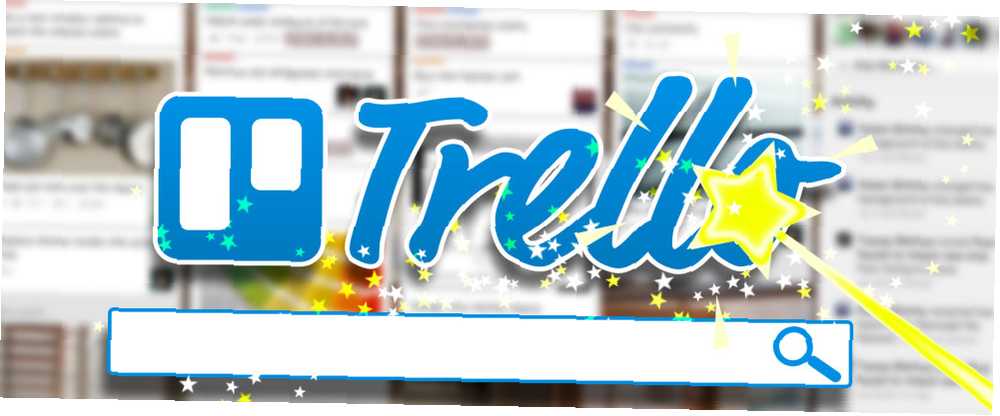
Michael Cain
0
2623
104
Connectez-vous à la boîte de recherche de Trello et les chances sont que vous serez en mesure de trouver les cartes que vous recherchez en quelques secondes.
Avec ses nombreuses fonctionnalités, Trello serait un outil complexe à utiliser, mais ce n’est pas le cas. En effet, Trello a une approche visuelle intuitive de la gestion de projet et est incroyablement personnalisable. Son approche à la Kanban ne s’appliquait pas uniquement à la gestion de projet. Ne nous croyez pas? Regardez ces dix utilisations uniques de Trello. . Il dispose également de flux de travail bien planifiés, tels que son puissant mécanisme de recherche..
Aujourd'hui, voyons comment vous pouvez apprendre à utiliser les fonctionnalités de recherche de Trello pour: récupérer les bonnes données de vos tableaux Trello A chaque fois.
Maîtriser l'utilisation des opérateurs de recherche
Les opérateurs de recherche sont l’épine dorsale des recherches Trello. Vous vous demandez ce qu'ils sont? Eh bien, ce sont des étiquettes spéciales qui vous donnent un contrôle plus fin sur vos recherches. Par exemple, en utilisant le bon opérateur de recherche, vous pouvez rechercher les cartes sur lesquelles vous êtes tagué ou uniquement celles qui ont des pièces jointes..
Vous avez déjà rencontré des opérateurs auparavant. Ce sont ces modificateurs qui apparaissent dans la liste déroulante de recherche sous Vouliez-vous dire… quand vous tapez dans une requête.
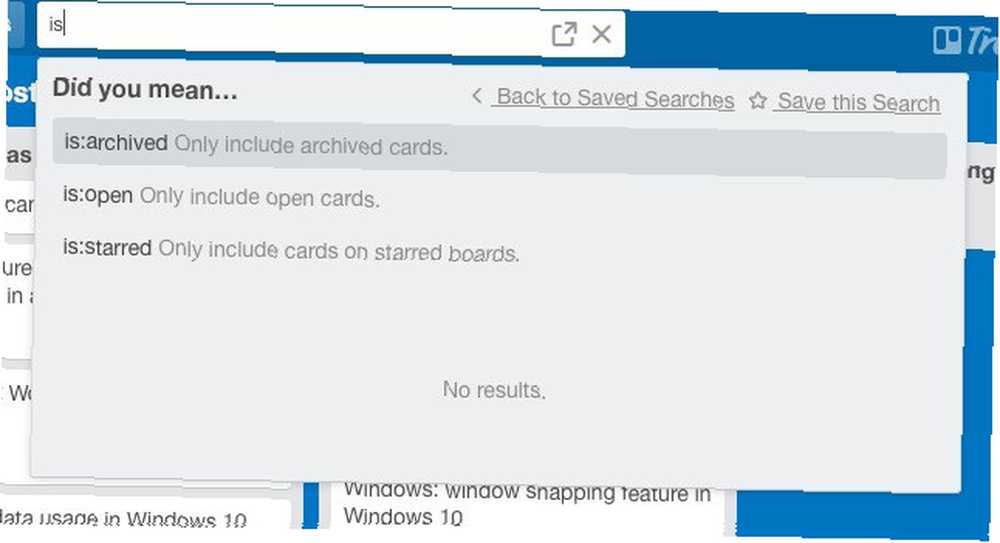
Pour ajouter des opérateurs à votre flux de recherche, mémorisez quelques-uns d'entre eux pour commencer.. Trello est là pour vous aider avec des suggestions de saisie semi-automatique en ligne. Lorsque vous maîtrisez les opérateurs, ajoutez-en davantage à votre flux de travail avec cette aide-mémoire opérateur.
Opérateurs importants à connaître
Voici quelques opérateurs utiles pour vous aider à démarrer:
- @ - Rejette les cartes attribuées au nom d'utilisateur auquel vous avez ajouté @. Vous voulez voir uniquement les cartes qui vous sont attribuées? Type @moi.
- # ou étiquette: - Affiche les cartes avec la couleur de l'étiquette que vous tapez après # ou étiquette:, afin de voir les cartes avec une étiquette verte, tapez #vert ou étiquette: vert.
- planche:”prénom” - Affiche les cartes du tableau dont vous tapez le nom après planche:
- a: pièces jointes - Renvoie uniquement les cartes qui ont des pièces jointes
- est: étoilé - Renvoie uniquement les cartes suivies.
- est ouvert - Renvoie uniquement les cartes ouvertes. Par défaut, Trello renvoie les cartes ouvertes et archivées correspondant à votre requête..
- la date prévue - Affiche les cartes qui sont dues dans les prochaines 24 heures. Étendre la plage de recherche en remplaçant journée avec un chiffre. Par exemple, si vous souhaitez obtenir une liste des cartes dues dans les sept prochains jours, vous devez taper due: 7.
@trello Génial! J'ai expérimenté et trouvé de nombreux modificateurs / opérateurs secrets dans Trello. Vous devriez tous les documenter!
- Starf1337 (@ Starf1337) 10 septembre 2014
Besoin de zoomer sur un résultat de recherche? Passez simplement la souris dessus et Trello grossit le résultat et fait disparaître le reste temporairement.
Remarque: Si le nom du forum contient plus d'un mot, vous devez le mettre entre guillemets pour que les opérateurs de recherche puissent travailler..
Creusez plus loin en utilisant des mots-clés
La grande chose à propos des recherches Trello est que vous pouvez affiner votre recherche en utilisant une grande variété de critères. Désormais, vous pouvez même rechercher des mots-clés dans les noms de cartes, les descriptions, les listes de contrôle et les commentaires. Voici les opérateurs (explicites) dont vous aurez besoin: prénom:, la description:, liste de contrôle:, commentaire:.
Jetez un oeil à cet exemple de requête: commentaire: emplacements halloween. Cela cherche le terme “Emplacements Halloween” dans le commentaires de cartes sur tous les tableaux.
Rechercher dans des tableaux spécifiques (aka Filtre)
Si vous souhaitez trouver quelque chose dans un tableau spécifique, essayez de filtrer au lieu de chercher. Le filtrage renvoie les cartes qui correspondent aux mots-clés, aux membres, aux étiquettes et aux dates d'échéance d'un tableau spécifique. Les cartes apparaîtront à leur emplacement d'origine sur le tableau..
Pour faire apparaître l'option de filtrage pour n'importe quel tableau, naviguez d'abord vers ce tableau. Recherchez votre nom d'utilisateur en haut à droite. Clique sur le Afficher le menu lien en dessous puis cliquez sur Filtrer les cartes. Ou vous pouvez contourner tout cela et simplement frapper le F clé pour essayer de filtrer sur le tableau actuel.
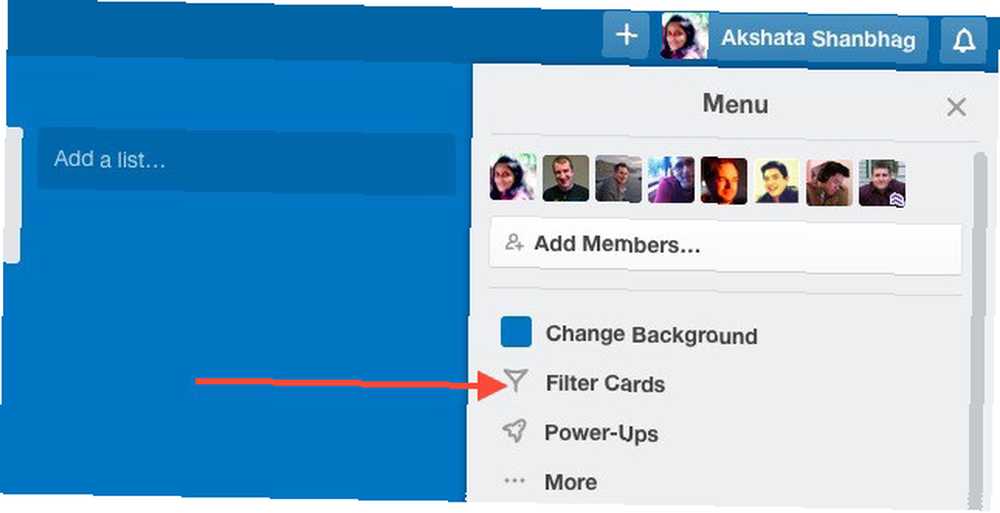
Voici une différence essentielle entre le filtrage et la recherche. Le filtrage affiche les résultats qui correspondent même partiellement aux mots-clés que vous avez entrés. Rechercher des retours exact correspond seulement.
En d'autres termes, la recherche dans les différentes cases du moteur de recherche est comme un booléen ET la recherche devient meilleure avec les moteurs de recherche: Boolean La logique de recherche expliquée devient meilleure avec les moteurs de recherche: La Booléenne La logique de recherche expliquée Il suffit aux milliers de Google une demi-seconde de serveurs pour interroger environ 50 milliards de pages indexées, cela prend beaucoup plus de temps pour numériser uniquement la première page des résultats de recherche. En plus de ça,… En fonction des mots-clés utilisés, les recherches filtrées peuvent être:
- Booléen OU recherches, ou
- un mélange de recherches OR et AND.
Voyons comment cela fonctionne avec un exemple:
- Requête de recherche - idée de recette de petit déjeuner est: archivéRésultat - Cartes archivées contenant le terme idée de recette de petit déjeuner de tous les conseils.
- Filtrer la requête: idée de recette de petit déjeunerRésultat - Cartes contenant l'un des mots clés suivants: petit-déjeuner, recette et idée
- Filtrer la requête avec plusieurs types d'option: idée recette de petit déjeuner orange rougeRésultat - Cartes contenant l'un des mots clés suivants: petit-déjeuner, recette et idée et cartes qui ont une étiquette rouge ou orange.
Enregistrer les recherches que vous utilisez souvent
Si vous vous trouvez en train de taper les mêmes requêtes de recherche de temps en temps, vous devez essayer la fonction de recherche enregistrée de Trello. Pour enregistrer une recherche avec un critère spécifique, tapez-la dans la zone de recherche et cliquez sur Sauvegarder cette recherche, que vous trouverez en haut à droite dans le menu déroulant de recherche.
Rêvez-vous d’un monde Trello où vous pourrez enregistrer des recherches et gagner du temps? Ce monde est ici. Champagne quelqu'un? http://t.co/vMVCo0SaLc
- Trello (@trello) 12 août 2014
Les recherches enregistrées sont idéales pour garder un œil sur les cartes qui voient l'activité à intervalles réguliers. Par exemple, pour suivre quotidiennement les tâches hautement prioritaires d’un tableau spécifique, vous pouvez enregistrer une recherche telle que planche:”Mission possible” étiquette: rouge due: jour. Pour obtenir un aperçu hebdomadaire d'un projet, gardez cette recherche à portée de main: étiquette: fait conseil:”Où nous sommes”.
Vous pouvez voir vos recherches sauvegardées dans le champ de recherche lui-même. Faites-les glisser pour les réorganiser pour plus de commodité. Pour exécuter une recherche sauvegardée, il suffit de cliquer sur son nom dans la liste..
Si vous utilisez la version gratuite de Trello, vous avez uniquement accès à la recherche enregistrée par défaut, qui répertorie les cartes qui vous ont été attribuées. Si vous voulez créer vos propres recherches sauvegardées, Comment obtenir Trello Gold gratuit et ce que vous pouvez faire avec Comment obtenir gratuitement Trello Gold et ce que vous pouvez faire avec cela Trello distribue actuellement un mois gratuit de Trello Gold à chacun de ses 10 000 000 utilisateurs et plus. Nous vous montrons comment obtenir le vôtre et ce que vous pouvez en faire.. .
J'utilise @Trello pour le travail, les loisirs et pour organiser ma recherche de licorne (je sais qu'elles sont réelles) http://t.co/ZMMv1Ej2Q7 # Trello10m
- Rakel Ósk (@rakel_osk) 19 octobre 2015
Ajoutez ce lien aux favoris pour un accès rapide à vos recherches sauvegardées sur une page Web distincte.!
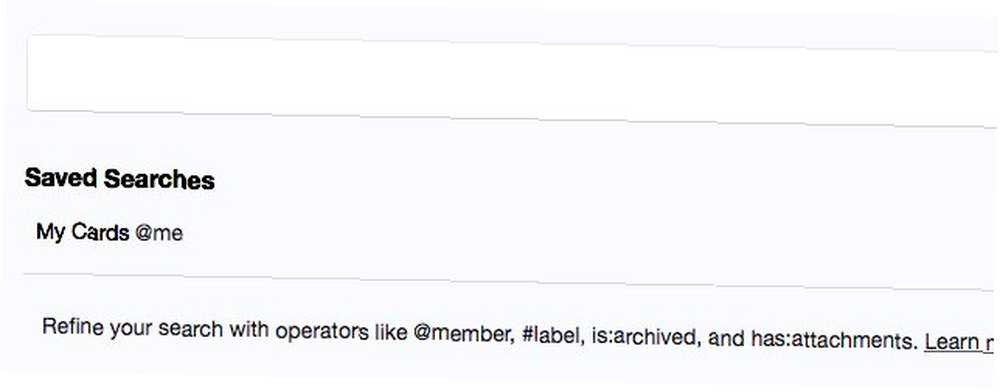
Rechercher des cartes archivées
En faisant le point sur vos projets de temps en temps, vous devrez peut-être consulter les cartes que vous avez archivées. Vous pouvez le faire de différentes manières:
- Pour rechercher des cartes archivées sur tous les tableaux, tapez est: archivé dans la boîte de recherche. Cela ne renvoie que les cartes archivées.
- Pour obtenir toutes les cartes archivées au sein d'un conseil particulier, allez à Afficher le menu> Plus…> Articles archivés. Vous y trouverez un champ de recherche pour vous aider à en trouver.
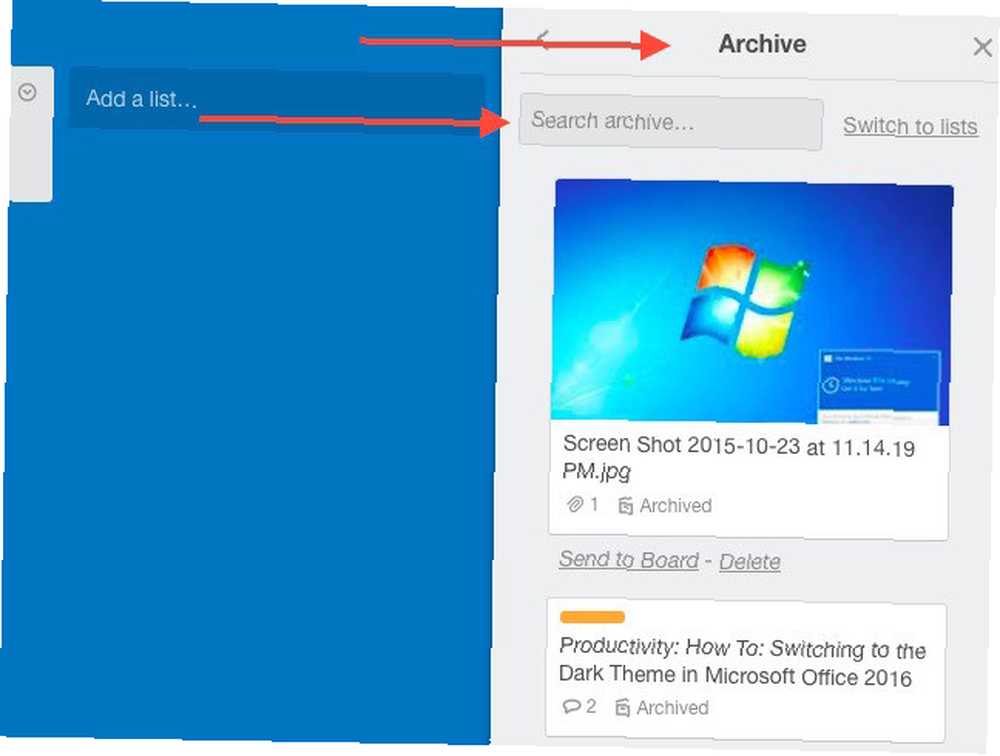
Modèles d'emprunt
Les modèles permettent de gagner énormément de temps. 8 Conseils d'organisation pour gagner votre temps cette année. 8 Conseils d'organisation pour gagner votre temps cette année. C'est la période la plus merveilleuse de l'année - et la plus stressante! Si Noël devient trop difficile à gérer, vous pouvez prendre certaines mesures pour atténuer vos inquiétudes. et vous pouvez les utiliser dans Trello pour dupliquer des tableaux, des cartes, des listes et des listes de contrôle. Voici comment faire cela:
Pour les planches: Naviguez jusqu'au tableau que vous souhaitez utiliser comme modèle. Sous Afficher le menu> Plus… , cliquer sur Planche à copier. Vous pouvez même trouver des forums publics intéressants avec une recherche sur le Web et les utiliser comme modèles.
Pour les listes: Cliquez sur la petite flèche à droite d'une liste, puis cliquez sur Copier la liste… le dupliquer.
Pour les cartes: Survolez une carte jusqu'à ce que vous voyiez une icône en forme de crayon. Cliquez sur l'icône, et dans la liste qui apparaît, cliquez sur Copie. Choisissez le tableau et la liste dans lesquels vous souhaitez copier la carte actuelle. Terminé? Maintenant, cliquez Créer une carte.
Pour les listes de contrôle: Ouvrez la carte sur laquelle vous souhaitez copier une liste de contrôle particulière. Cliquer sur Liste de contrôle dans la barre latérale à droite. Vous devriez maintenant obtenir un Ajouter une liste de contrôle dialogue. Utilisez le Copier les éléments de… liste déroulante pour sélectionner la liste de contrôle que vous souhaitez utiliser comme modèle pour en créer un nouveau.
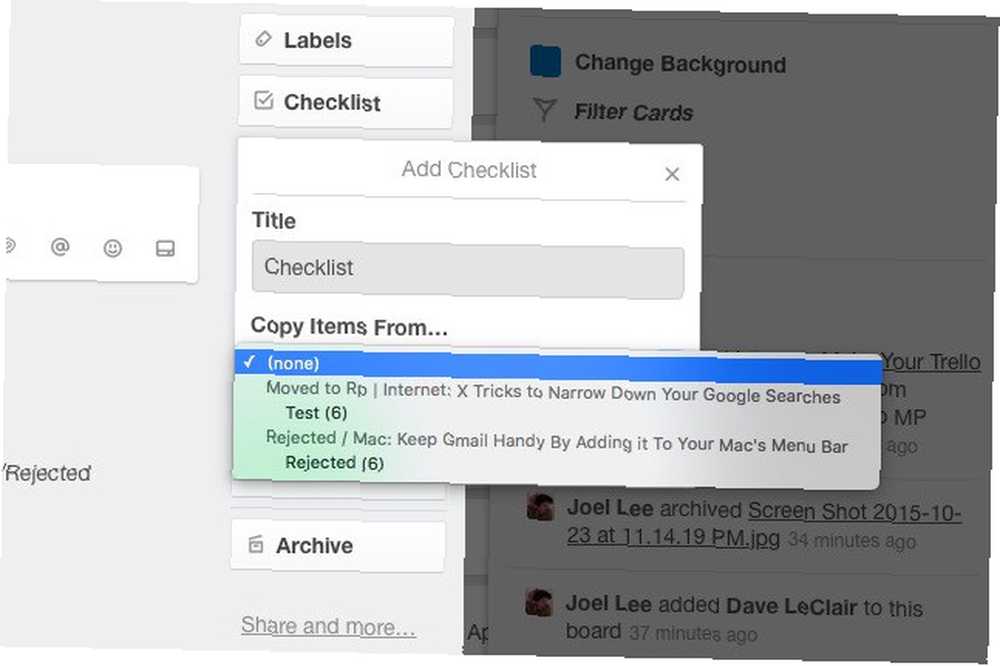
Recherche avec couleur
Sur un tableau Trello particulier dont je fais partie chez MakeUseOf, nous avons attribué des étiquettes basées sur les noms d'utilisateur. L’étiquette orange porte maintenant mon nom. Tous ceux qui consultent le tableau savent alors que je travaille sur les idées avec des étiquettes orange. Cette simple astuce consistant à associer des étiquettes à des mots-clés ou à des noms spécifiques est une sorte de recherche visuelle sans effort en soi..
Si vous souhaitez renommer les étiquettes de cartes spécifiques, vous pouvez le faire à partir de Afficher le menu> Plus…> Étiquettes. Une fois que vous avez accédé à cet emplacement, cliquez sur l'icône en forme de crayon à côté d'une étiquette pour lui attribuer un mot clé approprié..
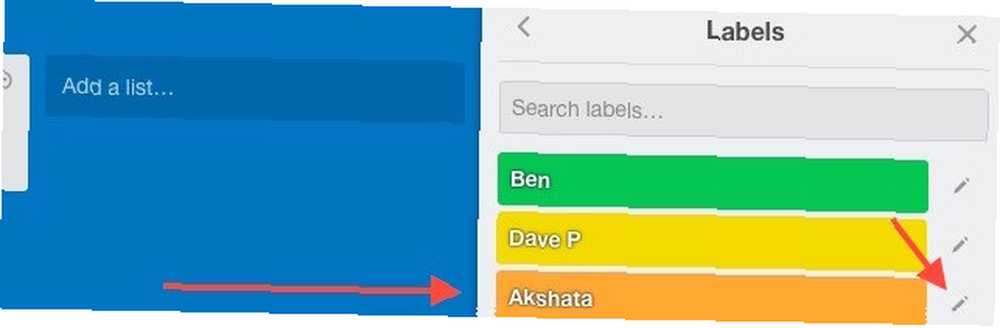
Utilisez le clavier plus souvent
Les raccourcis clavier sont le moyen le plus rapide de naviguer dans n'importe quelle application Raccourcis clavier que vous n'utilisez pas dans vos applications Web préférées Raccourcis clavier que vous n'utilisez pas dans vos applications Web préférées Les raccourcis clavier ne s'appliquent pas uniquement aux applications de bureau: vos applications Web préférées eux aussi. De Gmail à Trello, de Facebook à Twitter, l’apprentissage des raccourcis clavier est le moyen le plus simple de tout faire plus rapidement. . Une fois que vous les avez ajoutés à votre flux de travail Trello, nous parions que vous détesterez revenir aux clics de souris. 7 erreurs de clic de souris désastreuses que vous ne voulez pas faire. 7 erreurs de clic de souris désastreuses que vous ne voulez pas faire mettre entre de mauvaises mains. , la souris pourrait se transformer en un outil destructeur. Nous vous montrons quelles routines de souris vous pouvez prendre pour acquis et comment elles attirent des utilisateurs moins expérimentés. . Essayez ces raccourcis pour commencer:
- / - Place le curseur dans le champ de recherche
- B - Ouvre le Planches la liste déroulante
- Entrer - Ouvre la carte sélectionnée
- Esc - Carte de fermeture
- T - Ouvre la carte sur laquelle vous passez et mettez en surbrillance son champ de nom pour le modifier (tapez “E” si vous voulez éditer le nom sans ouvrir la carte)
Cartes de tri
La fonction de tri intégrée de Trello vous permet d’aligner les cartes dans une liste en fonction de leur date de création. Clique sur le Actions de liste bouton en regard du nom de la liste pour choisir l’une des deux options de tri:
- Trier par Date de création (Le plus récent en premier)
- Trier par Date de création (le plus ancien en premier)
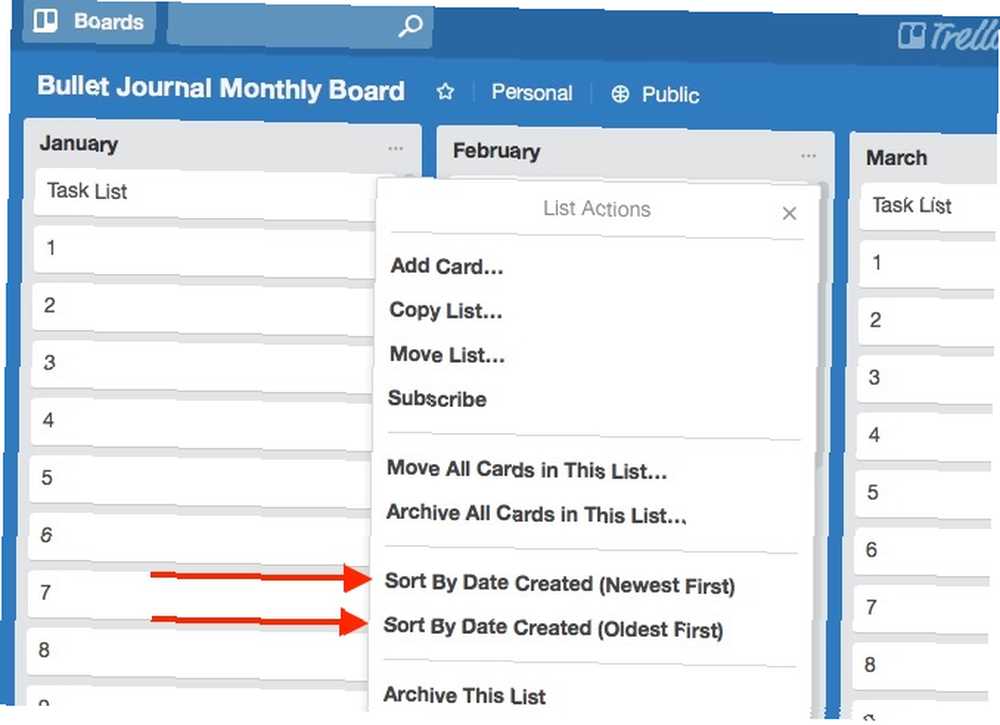
Pour les options de tri avancées, vous avez besoin de cette extension Chrome: Ultimello. Il vous permet de trier les cartes par titre, date d'échéance, libellés, etc. N'oubliez pas que, par défaut, le tri des cartes avec Ultimello n'est pas permanent. Si vous voulez rendre le nouvel ordre de tri permanent, cliquez sur le bouton Appliquer le tri en cours lien qui vient avec les options de tri.
Dommage que Ultimello soit limité à Chrome. Si vous utilisez un autre navigateur, essayez Butler for Trello pour trier les cartes. Butler est un formidable outil d'automatisation pour Trello. Automatisez les tâches fastidieuses sur Trello avec ce formidable robot. et la possibilité de trier les cartes est l’une de ses nombreuses fonctionnalités utiles.
Il est temps de trello!
Vous parcourez toujours vos planches Trello manuellement? Passez aux astuces répertoriées ci-dessus pour les rechercher toutes en même temps et accélérer votre flux de travail Trello. Bien sûr, une organisation intelligente Comment faire en sorte de ne jamais oublier une tâche? Comment faire en sorte de ne jamais oublier une tâche Vous êtes une personne organisée. Vous ajoutez toujours des événements à venir à votre calendrier et vous disposez d'un système d'étiquetage correct dans Gmail. Mais vous avez besoin d'automatisation pour les inclure dans votre liste de tâches. de vos conseils Trello est aussi utile que d'apprendre des astuces de recherche. Portez une attention égale aux deux!
Trouvez-vous les astuces de Trello utiles ou une douleur à retenir? Partagez vos meilleurs conseils de recherche avec Trello avec nous dans les commentaires!











